Chrome浏览器视频播放无声音故障排查教程分享
来源:Google Chrome官网
时间:2025-08-06
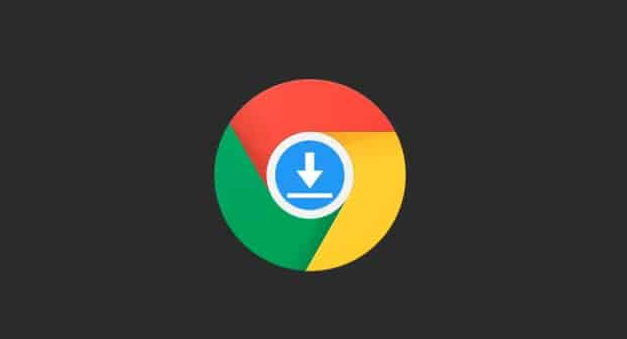
检查系统音量基础设置。查看电脑任务栏右下角的扬声器图标,确认设备未处于静音状态且音量滑块调整到合适位置。如果连接了耳机、音箱等外接设备,尝试拔出后重新插入确保接触良好。这是最基础的声音输出通道验证步骤。
开启网站的媒体播放权限。在Chrome地址栏输入`chrome://settings/content/sound`进入声音管理页面,找到无法发声的视频站点,手动将对应选项切换为“允许播放声音”。部分网站因安全策略默认屏蔽音频加载,需要用户主动授权才能恢复正常播放。
禁用可能干扰的浏览器插件。打开菜单选择“更多工具”区域的扩展程序管理界面,暂时关闭广告拦截类、脚本控制类等第三方插件。某些安全工具会过度过滤导致音频流被阻断,逐个测试可定位具体冲突组件。
清除缓存数据重启浏览器。按下`Ctrl+Shift+Del`组合键调出清理窗口,勾选“缓存图片文件”和“Cookies”项目执行删除操作。残留的过期数据可能影响新内容的加载逻辑,重启后能重新建立干净的访问环境。
更新浏览器至最新版本。通过帮助菜单下的“关于Google Chrome”功能触发自动检测机制,及时安装官方推送的安全补丁与功能优化模块。老旧版本可能存在编码解析错误,升级后往往能修复已知兼容性问题。
检查声卡驱动健康状况。右键点击桌面“此电脑”图标选择管理选项,进入设备管理器查看音频设备状态。若发现黄色警告标识,可通过驱动精灵等工具自动完成驱动更新或重新安装操作。
关闭硬件加速测试效果。进入设置中的系统外观分类,取消勾选“使用硬件加速模式”复选框。该功能依赖显卡支持,部分老旧或不兼容的GPU可能导致音画不同步现象,关闭后可尝试恢复基本音频功能。
通过上述步骤逐步排查后,绝大多数Chrome浏览器视频无声问题都能得到有效解决。所有方法均基于官方技术支持文档推荐的实践方式,结合社区验证过的有效方案,可根据实际使用场景灵活组合调整。
